Google「Chrome(クローム)」でお気に入り(ブックマーク)したページがどこに格納されているのか?を解説しています。
Google「Chrome」のお気に入り(ブックマーク)の場所

基本的にはこちらのブックマークバーとよばれる箇所に表示されます。(画面赤枠エリア)

ブックマークの数が多くブックマークバーでは見つからない時はクロームの設定メニューから「ブックマーク」をクリック。

各種登録したブックマークが表示されます。
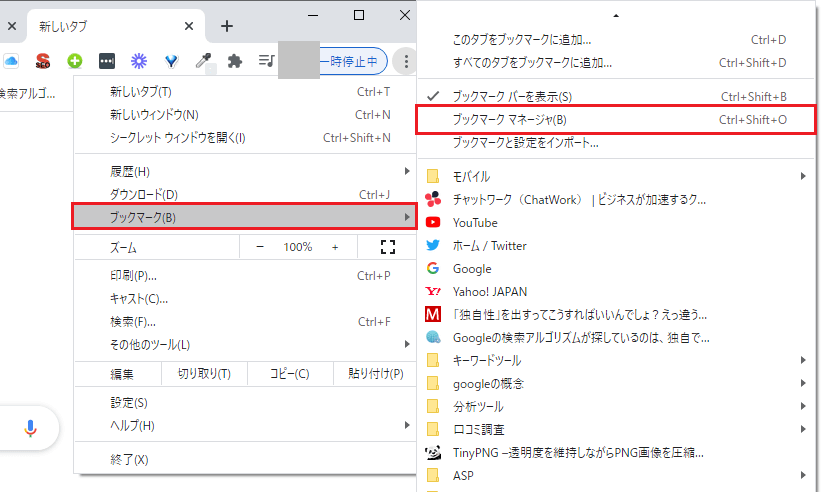
クロームの設定メニューから ブックマーク>ブックマークマネージャ をクリックすると
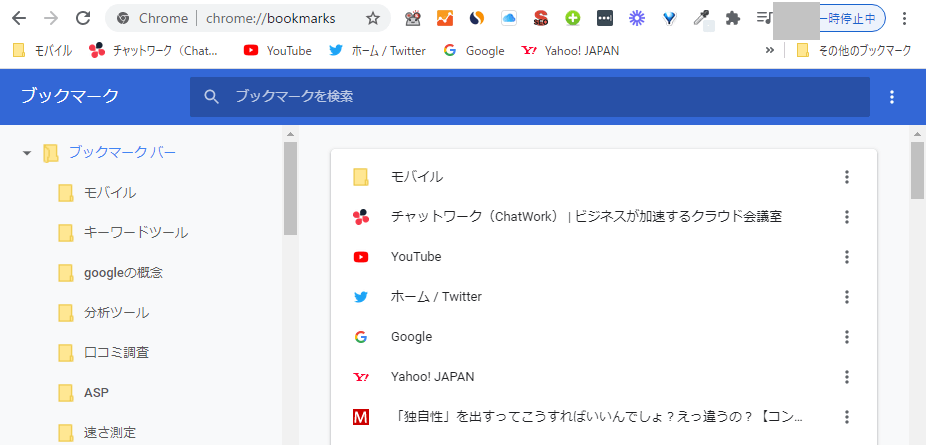
ブックマークだけの管理画面になります。
ブックマーク量が多い方はこちらから探してみても良いでしょう。
ブックマークの保管場所

C:\Users\ユーザー名\AppData\Local\Google\Chrome\User Data\Default
この箇所にある「bookmarks」のファイルに保存されています。
(※)ユーザー名はWindowsにログインするときのユーザの名前となります。
なお、「bookmarks」というファイルはブラウザの内部ファイルのため自分で編集するものではありません。

メモ帳など使って中身を見ることはできます。
windows10におけるお気に入りの場所はココ
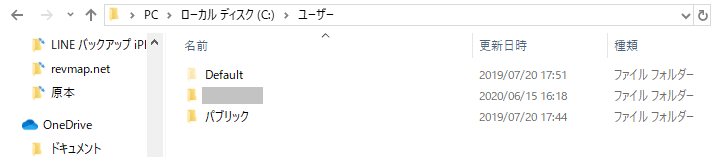
お気に入りやドキュメントなどのユーザーフォルダーは、既定では、Cドライブの「Users」フォルダに、ユーザーアカウント別に保存されています。
ブックマークのバックアップ(エクスポート)を行う手順
以下の方法でブックマーク情報がHTMLファイルとして保存されます。
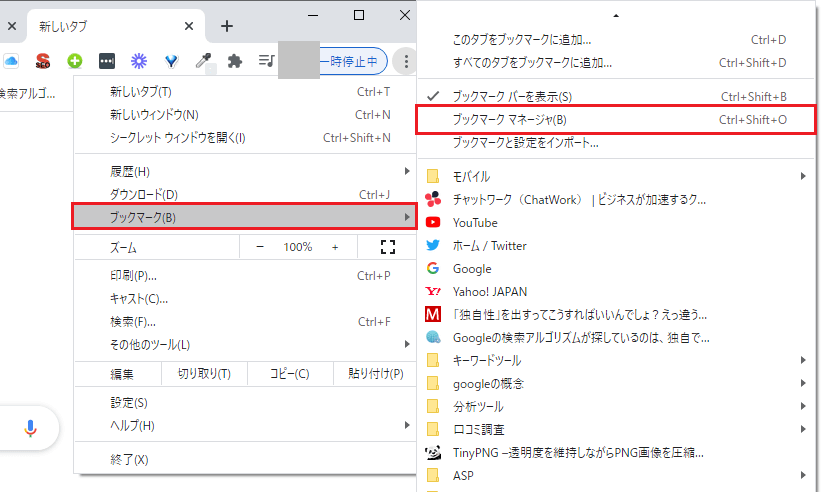
クロームの設定メニューから ブックマーク>ブックマークマネージャ をクリック。

画面赤枠にある「〇が縦に3つあるマーク」をクリック。
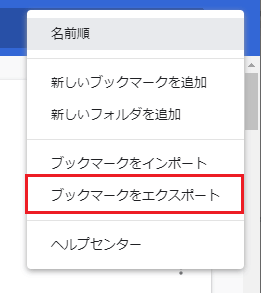
続いて、ブックマークマネージャの管理メニューから、「ブックマークをエクスポート」を選択して保存。
バックアップしたブックマークを復元するときは、同じく管理メニューから、「ブックマークをインポート」を選択してください。
Google「Chrome」のブックマークが消えたときの対処法
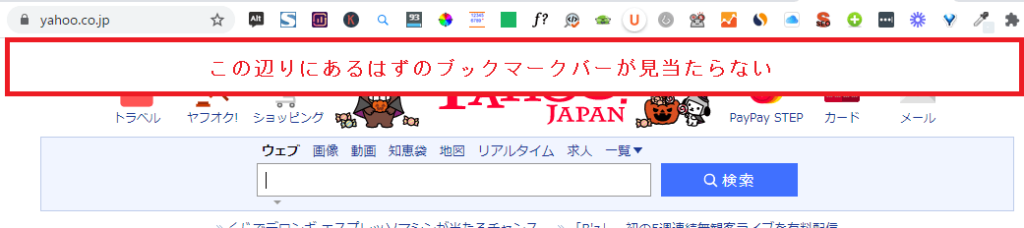
消える原因は表示されなくなっただけ
消えたのではなく表示されなくなっただけです。
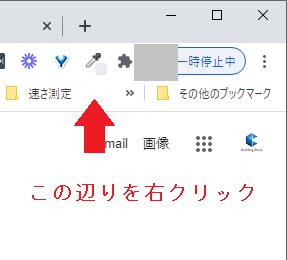
どこのページにもアクセスしていないブラウザそのままの状態でブックマークバーを右クリック。
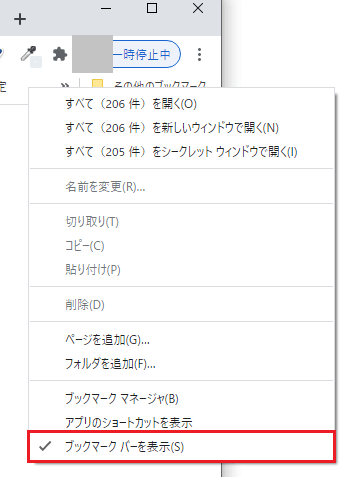
「ブックマークバーを表示」をクリックしてチェックを入れたら復元されます。
以上がChrome(クローム)のお気に入りの場所の確認方法となります。

ご参考になさってください。


